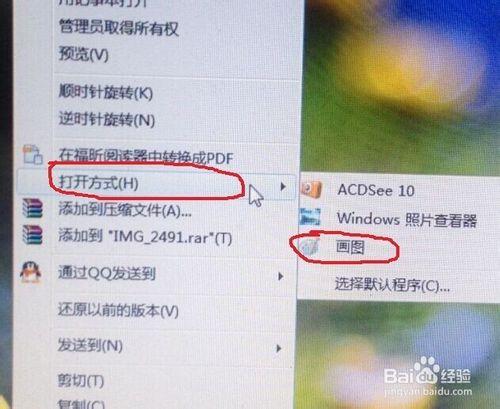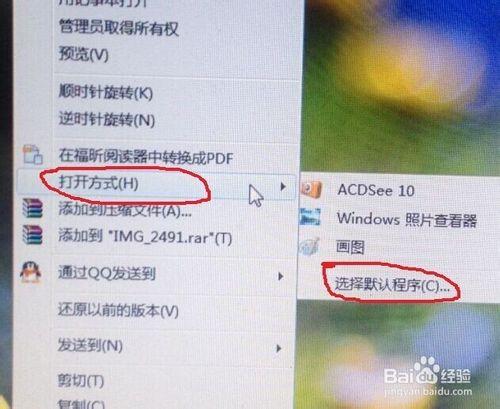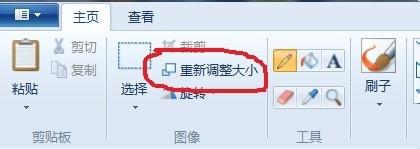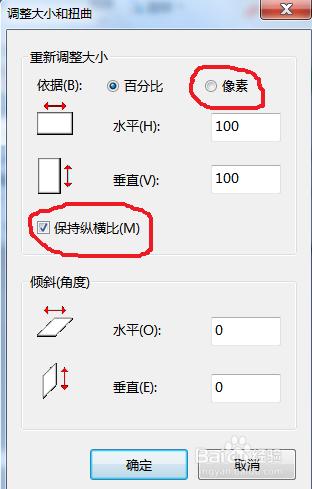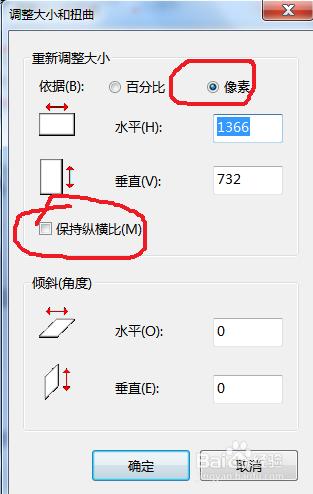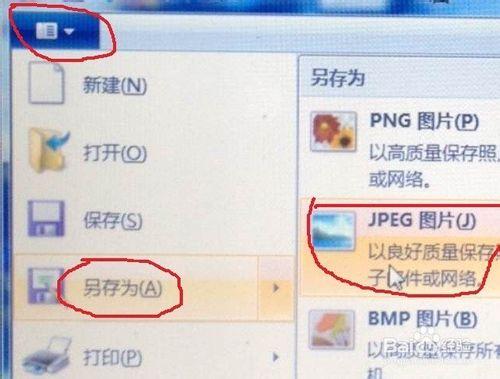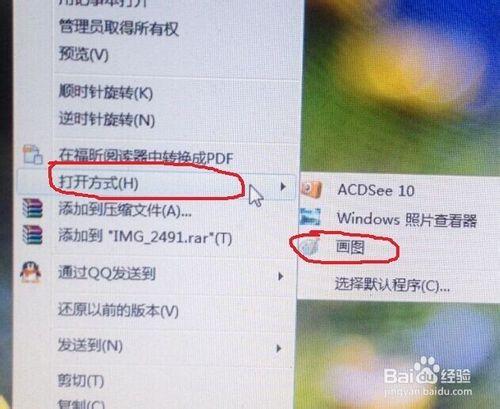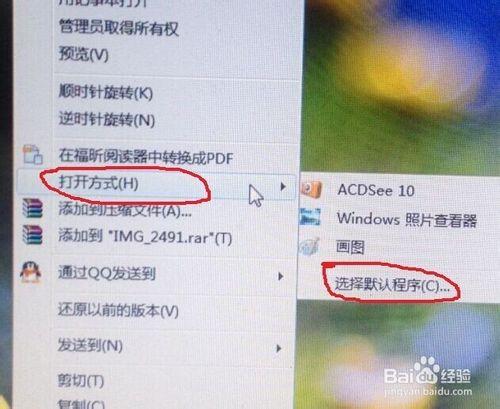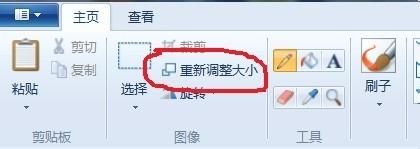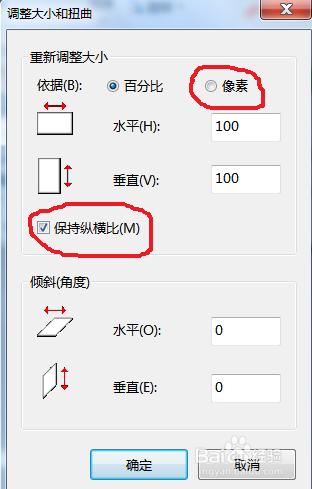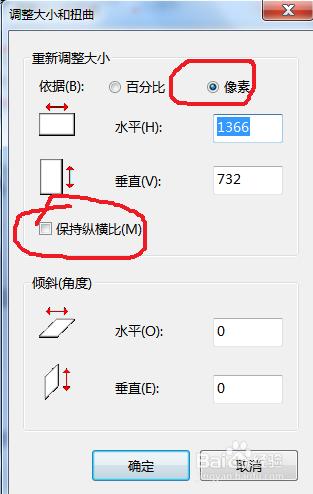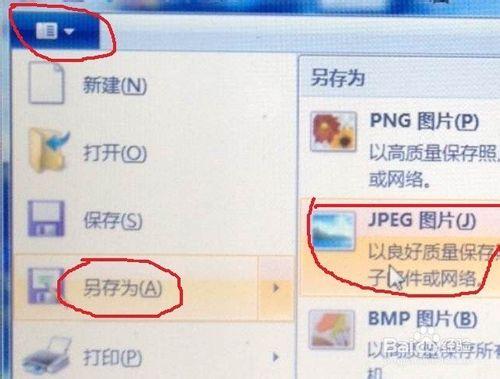有時候需要修改圖片大小但沒有修改軟體麻煩,今天鼓搗了半天發現所有系統自帶的畫圖軟體竟然可以修改非常方便,用的win7 分享給大家
工具/原料
系統畫圖軟體
電腦
方法/步驟
找到要修改的圖片滑鼠放在圖片上點選右鍵然後選擇開啟方式接著選擇畫圖(也可以到開始程式裡面開啟畫圖軟體)。
第一步如果選擇開啟方式後看不到畫圖點選選擇預設程式在裡面選擇畫圖。
開啟畫圖也就打開了圖片然後選擇重新調整大小。
這時候彈出調整框如下圖,此時不能隨意修改需要隨意修改長寬要修改以下兩個選擇。
選擇畫素並且將保持縱橫比的鉤去掉。這時候就可以按照自己想要的比例隨意修改大小。
最後保持快捷保持直接按鍵盤Ctrl+S儲存這種儲存會覆蓋原始檔(原圖片)要注意!!!如果不希望覆蓋原圖片就選擇選單點另存為一般選擇JPEG格式儲存可以重新命名儲存路徑也可以自定義預設會儲存到和原圖片同一地方。
注意事項
快捷儲存Ctrl+S注意會覆蓋(替換)原圖片
自由修改大小需要選擇畫素去掉保持縱橫比打鉤選項